在现代日常生活中,音箱扮演着不可或缺的角色,它既让我们沉浸在音乐的海洋中,又让我们能够尽情观赏影片。但面对蓝牙音箱与电脑音箱的连接问题,许多人却感到头疼不已。这个问题不仅关乎技术操作的复杂性,还与设备间的兼容性等多个方面紧密相关。接下来,我会逐一为大家详细阐述解决这一问题的方法。
查看设备兼容性
在使用电脑和音箱之前,先得确认它们是否兼容。若是用蓝牙音箱,电脑就得有蓝牙功能,有的老式电脑可能还得额外接个蓝牙适配器。要是选电脑音箱,得看接口类型是不是和电脑的接口对得上。一般来说,传统电脑音箱用的是3.5毫米的音频接口,所以得确保电脑有这个接口,或者能通过转接器来连接。这步很关键,接口不匹配的话,连不上。电脑和音箱的说明书里头有挺多有用的信息。
此外,还需特别注意一些特殊情况。比如,某些高端音箱可能只能与特定的操作系统电脑相匹配。因此,在选购音箱或电脑时,我们必须考虑到它们之间后续的连接和使用问题。
蓝牙音箱的连接
使用蓝牙音箱前,请先开启电脑的蓝牙功能。这通常可以在系统设置里找到。接着,开启蓝牙音箱,并确认它已进入可配对状态。不同型号的蓝牙音箱进入配对模式的方法各异,有的需长按电源键,有的则需按特定的按键组合。具体操作步骤,请查阅音箱的说明书。
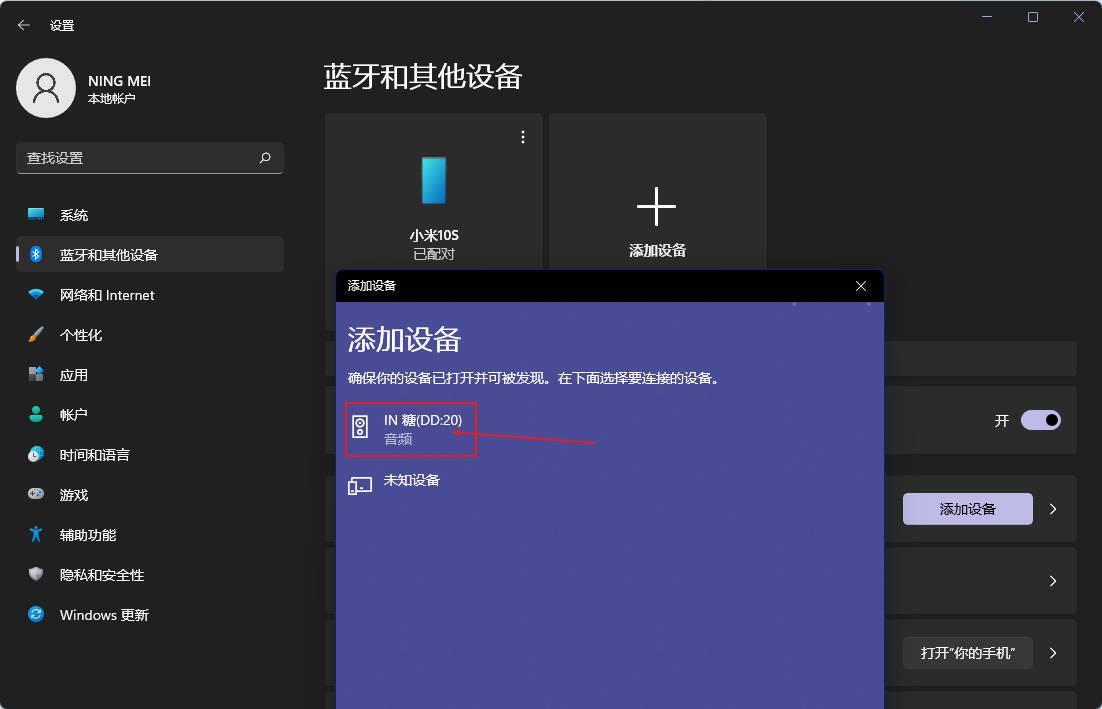
打开电脑,进入蓝牙设置,启动搜索设备功能。搜寻过程中,留意蓝牙音箱的名称。找到后,点击进行配对。配对成功后,切换至电脑音频输出选项,选择蓝牙音箱。随后,电脑的声音便会通过蓝牙音箱播放。

电脑音箱连接步骤

若是普通电脑音箱,先得打开音箱的电源。然后,在电脑上找到对应的音频接口,将音箱的音频线插入进去。台式电脑的接口一般都在主机箱的后面或前面。笔记本电脑通常只有一个3.5毫米的接口。音频线插好后,电脑会自动识别并连接音箱。
电脑有时会悄无声息,这时我们需要仔细查看音量设置。必须确保音量不是静音状态,同时调整到适宜的音量。另外,别忘了检查音箱的音量旋钮是否已正确调整。
解决连接问题

在连接过程中,可能会遇到一些问题。比如,蓝牙音箱可能无法成功匹配。这时,可以试着重新开启蓝牙音箱和电脑的蓝牙功能,然后再次尝试匹配。如果问题依旧存在,可能是因为距离太远或者有干扰。一般情况下,把设备靠近电脑后再次尝试匹配,问题就能得到解决。
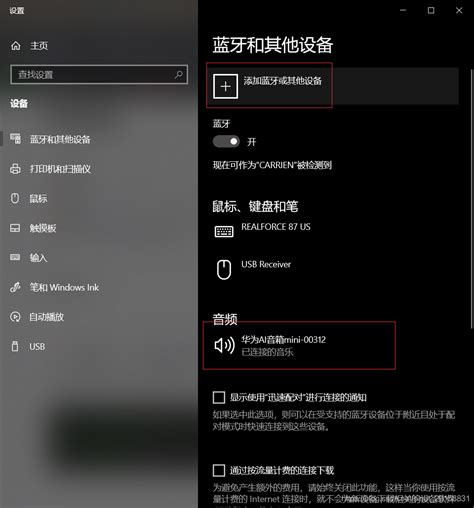
若电脑音箱接入后没有声音,先得检查电脑和音箱的音量调节。如果音量设置没问题,可以试试更换音频线。音频线若损坏,可能会导致无声,所以要注意信号传输是否畅通。
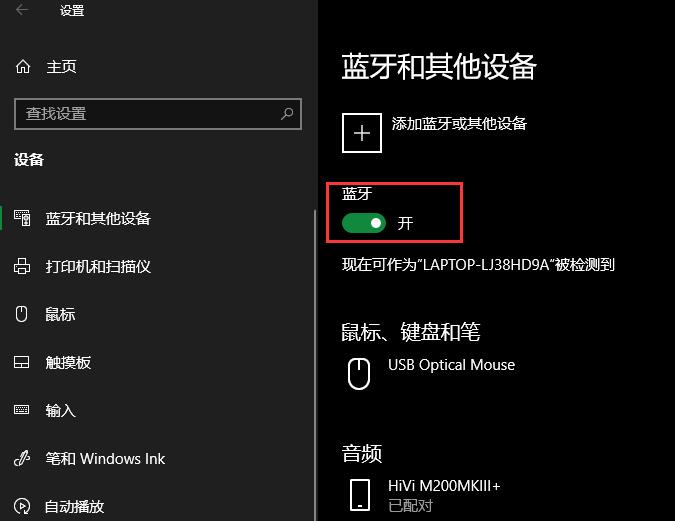
更新驱动程序

遇到蓝牙音箱或电脑音箱连接不畅的问题,可以尝试更新声卡驱动程序。用户只需在设备管理器中找到声卡设备,接着右键点击,选择更新驱动程序。系统便会自动搜索并安装最新版本的驱动。

有时候,更新后的驱动程序可以解决兼容性问题,还能提升音频传输的质量;此外,新的驱动程序也可能修复旧版本存在的缺陷,从而保障音箱与电脑连接的稳定性。
多设备的切换
有时候,我们可能需要在蓝牙音箱和电脑音箱之间进行切换。在电脑上,只需打开音频输出设备的设置界面,就能轻松完成这一操作。如果之前有多台蓝牙音箱或电脑音箱连接过电脑,设置界面会自动提供方便的切换选项。
在进行切换之前,请务必先暂停或关闭当前音箱的声音。这样做是为了避免在切换过程中产生音频冲突或杂音。
遇到蓝牙音箱或电脑音箱连接不畅的情况,你是否有过相同的困扰?欢迎在评论区讲述你的经历。同时,也请你为这篇文章点个赞,并帮忙转发一下。









